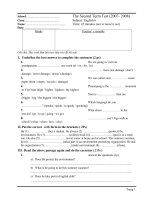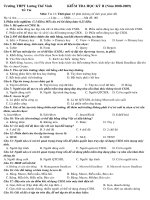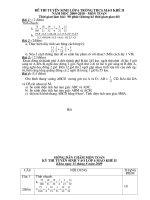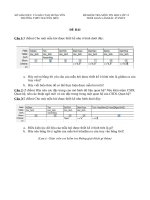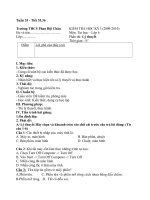de thi tin hoc 6 nam hoc 20112012
Bạn đang xem bản rút gọn của tài liệu. Xem và tải ngay bản đầy đủ của tài liệu tại đây (116.61 KB, 2 trang )
<span class='text_page_counter'>(1)</span><div class='page_container' data-page=1>
<b>Phòng GD_ĐT Phú Giáo</b>
<b>Trường THCS Trần Quang Diệu</b>
<b>THI KIỂM TRA HỌC KÌ 2 NĂM HỌC 2011-2012</b>
<b>MƠN TIN HỌC KHỐI 6</b>
<b>MA TRẬN ĐỀ</b>
<b>CHỦ ĐỀ</b>
<b>Nhận biết</b> <b>Thông hiểu</b>
<b>Vận dụng</b>
<b>Tổng</b>
<b>Vận dụng</b>
<b>cấp độ thấp</b> <b>cấp độ caoVận dụng</b>
<b>Bài 18: Trình</b>
<b>bày trang văn</b>
<b>bản và in</b>
-Biết sử dụng
các phím và qui
tắc để gõ văn
bản
-Biết sử dụng
các nút lệnh để
định dạng văn
bản.
-Phân biệt các
phần văn bản
cần định dạng -Gõ văn bảntheo đúng
qui tắc
- Dùng các
nút lệnh
định dạng
để định
dạng văn
bản
-Tạo tab
đầu mỗi
đoạn văn
(0.25đ)
(Câu 1,2)
2 câu
7đ
<b>Bài 20: Thêm</b>
<b>hình ảnh để</b>
<b>minh họa</b>
-Biết vị trí và
cách chèn hình
vào văn bản
-Gõ xong nội
dung văn bản
mới chèn hình
-Dùng các
kiểu bố trí
hình ảnh
trang layout
- Dùng nút
lệnh insert
picture để
chèn hình
vào văn bản
- Chọn kiểu
bố trí theo
mẫu
( 0.25đ)
(Câu 3)
1 câu
1đ
<b>Bài 21: Trình</b>
<b>bày cơ đọng</b>
<b>bằng bảng</b>
-Biết tạo bảng
- Biết nhập nội
dung vào bảng
- Tạo bảng
theo số cột và
dòng qui định
- Đưa con trỏ
soạn thảo vào ô
trong bảng để
nhập thông tin
cá nhân vào
-Dùng nút
lệnh Insert
tsble để tạo
bảng
-Nhập nội
dung vào
bảng
-Định dạng
và đánh
bóng cho
bảng
( 0.5đ)
(Câu 4)
1 câu
2đ
<b>Tổng</b> 4 câu 10đ 4 câu<sub>10đ</sub>
</div>
<span class='text_page_counter'>(2)</span><div class='page_container' data-page=2>
<b>ĐỀ BÀI</b>
<b>Bảo vệ thơng tin máy tính</b>
Em đã biết máy tính là một công cụ hỗ trợ rất hiệu quả cho con người
trong mọi lĩnh vực. Theo thời gian, thông tin được tạo ra và lưu trong máy tính
<i><b>dưới dạng các tệp </b></i>ngày càng nhiều. Trong số đó khơng ít thông tin là rất quan trọng
hoặc được sử dụng thường xuyên.
Tuy nhiên, cũng như trong cuộc sống, trong quá
trình sử dụng máy tính khơng ai có thể <i><b>lường trước</b></i>
<i><b>được mọi rủi ro</b></i> như: một văn bản mà em tốn nhiều
công sức chuẩn bị đến thời điểm cần sử dụng thì biến
mất hoặc bị hỏng khơng thể mở ra được, máy tính
bỗng nhiên trục trặc, khơng khởi động được, bộ sưu
tập hình ảnh, tài liệu học tập biến mất,…
<b>Thơng tin học sinh</b>
<b>Họ tên</b> <b>Năm sinh</b> <b>Địa chỉ</b> <b>Lớp</b>
<b>Yêu cầu:</b>
1/ Nhập nội dung. (4đ)
2/ Định dạng kí tự, định dạng đoạn văn và trình bày văn bản như trên. (2.5đ)
3/ Chèn hình vào văn bản (có thể chèn hình khác với nội dung tương tự). (1.5đ)
4/ Tạo bảng theo mẫu và nhập thông tin cá nhân của học sinh vào. (2đ)
<i>Lưu ý:</i> học sinh lưu bài theo đường dẫn D:\lop\thi_kh2\ten
<b>Đán án:</b>
1/ Nhập đầy đủ nội dung trên đúng qui định soạn thảo. (4đ)
2/ Tạo kiểu chữ in nghiêng (Ctrl+I), in đậm (Ctrl+B), gạch chân (Ctrl+U). Căn
thẳng hai lề cho đoạn văn bằng nút lệnh Justify. Nhấn tab đầu mỗi đoạn văn. (2.5đ)
3/ Chèn hình vào đoạn văn bằng lệnh insert->picture->from file. (1.5đ)
4/ Tạo một bảng biểu gồm 4 cột, 2 dịng. Đánh bóng cho bảng, nhập thơng tin của
học sinh và nội dung được căn giữa các ô. (2đ)
Tân Hiệp, ngày 10 tháng 4 năm 2012
<b>Ngày …..tháng……năm…..</b> <b>Người soạn</b>
<b>Duyệt của BGH </b>
</div>
<!--links-->